엑셀 행을 열로 전환하는법, 가로 세로 복사방법
- 엑셀
- 2021. 3. 21.
엑셀을 사용하다 보면 표를 작성하게 되는 경우가 많다. 엑셀 프로그램 자체가 표를 만드는 데 있어서 상당히 편리하기 때문이다. 그런데 한참 표를 만들고 있는데 간혹 가로 세로 기준을 잘못 정하는 경우가 발생한다.
가로 기준을 세로로 바꾸고 싶은 경우들이 발생하는데 이럴 때 활용하면 좋은 기능이 바로 엑셀 행열 복사 기능이다. 엑셀의 기능을 잘 모르고 있다면 아마도 하나씩 붙여 넣기를 통해서 다시 표를 만드는 사람이 있을 것이다. 누구니 처음에는 그래 왔던 것처럼. 하지만 가로행을 세로열로 복사할 수 있는 기능만 알아두면 엑셀 표 만들기가 훨씬 수월해지는 만큼 이번 기회를 통해서 잘 알아보길 바란다.

위의 표에서 출생연도가 되는 기준을 세로가 아닌 가로로 복사를 하고 싶다면 다음과 같이 하면 된다. 행열 복사 뿐만 아니라 가로세로 복사도 가능한 만큼 천천히 따라 해 보길 바란다.


내가 복사하고자 하는 좌측의 출생년도 기준을 먼저 복사한다. 마우스 드래그를 통해서 범위를 지정하고 복사를 선택하면 된다. 물론 Ctrl + c 를통한 단축키를 활용해도 된다.
그다음 내가 복사하고자 하는 위치에 그대로 붙여넣기를 하면 된다. 하지만 알다시피 그대로 붙여 넣기를 하면 동일하게 세로 형태로 복사가 될 것이다.
세로 형태의 열을 가로로 복사하고 싶다면 붙여 넣기 할 때 한 가지 기능만 설정해 주면 된다. 먼저 복사할 위치를 선택 마우스 우클릭을 하면 붙여 넣기가 있는 것을 알 수 있다.
해당 붙여 넣기를 그냥 하지말고 그아래 있는 선택하여 붙여넣기를 선택하자. 그럼 아래와 같은 새로운 창이 나오는 것을 확인할수 있다. 반드시 붙여넣고자 하는 셀의 위치를 지정한 후에 마우스 우클릭을 통해서 선택하여 붙여넣기를 해야 한다.

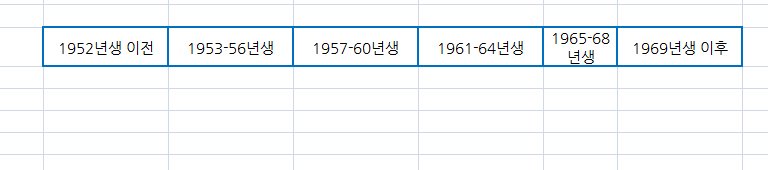
새로운 창에서 빨갛게 표시된 행/열 바꿈 항목에 체크를 하자. 그리고 확인 버튼을 누르면 위와같이 세로 형태의 목록이 가로로 전환이 되어서 복사된 것을 확인할 수 있다.
열을 행으로 변경했으니 다음은 행을 열로 복사해서 붙여 넣기를 해보자. 이번에는 가로 열을 동일하게 복사하면 된다.

그다음 이전과 같이 복사하고자 하는 셀 위치에서 마우스 우클릭 → 선택하여 붙여 넣기 지정을 하자.


그럼 위에서 봤던 것처럼 새로운 창이 나오는 것을 볼 수 있다. 행/열 바꿈에 체크를 하고 확인 버튼을 누르면 이전과 동일하게 행이 지정된 셀에 열로 복사가 되는 것을 확인할 수 있다.
그다음 할 것은 열 넓이를 지정해 주는 것이다. 각기 다른 열을 일정한 간격으로 만들기 위해서 기준이 되는 열인 B~E까지 선택 후 열 너비 설정을 해주도록 한다.

그럼 일정한 간격으로 열 너비가 지정이 되는 것을 알 수있다. 행도 마찬가지 방법으로 행 높이까지 지정해주면 가로 세로 너비와 높이는 일정해 지는것을 알수 있다.
마지막으로 셀을 지정 셀 서식을 통해서 테두리 선만 잡아주면 완성이 된다.

엑셀은 참으로 다양한 기능을 내포하고 있다. 전문 적인 기능까지는 아니더라도 평소 자주 사용하게 되는 기능들의 경우 잘 기억해두면 문서작업 시 상당히 유리할 수 있다는 점을 기억해두길 바란다.
엑셀 행열 복사 방법 앞으로 꼭 기억하길 바랍니다.
'엑셀' 카테고리의 다른 글
| 엑셀 텍스트 나누기, 한셀에 있는 글씨를 두개의 셀로 각각 이동하기 (0) | 2021.03.18 |
|---|---|
| 엑셀 틀고정, 셀(칸)의 열과 행을 고정시키는 방법 (0) | 2020.12.22 |
| 엑셀 셀 합치기 글자, TEXT, 내용 사라짐 없이 (CONCATENATE 함수) (0) | 2020.12.16 |
| 엑셀 셀병합 단축키 사용 및 빠른 실행 도구 모음 활용방법 (0) | 2020.12.16 |
| 엑셀 숫자 연속해서 채우는 방법, 요일, 월 활용방법 (0) | 2020.12.15 |